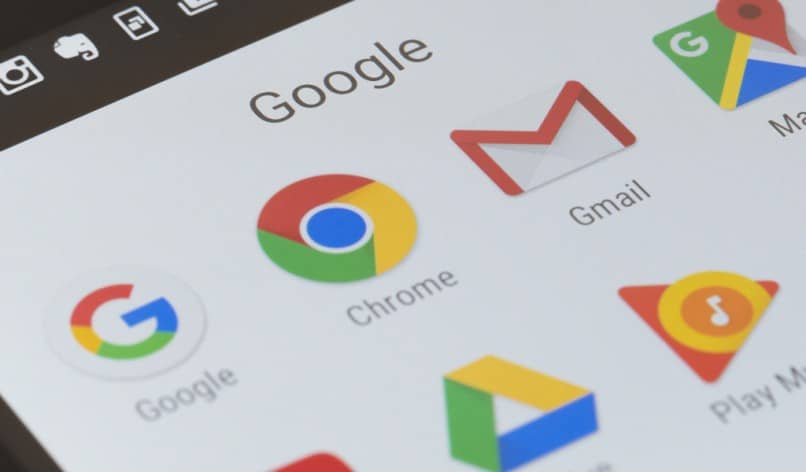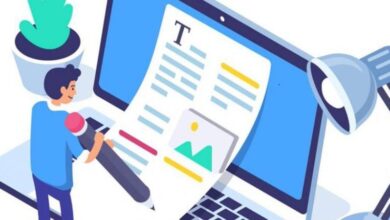كيفية وضع علامة على جميع رسائل البريد الإلكتروني في Gmail كمقروءة

على الرغم من أن تطبيق Gmail يعمل بشكل جيد بشكل عام، فإنه يفتقر إلى بعض الميزات والذي يحتوي على إصدار الويب الخاص به. من الشائع جدًا أن يتم تبسيط التطبيقات التي تأتي من صفحة ويب لتحسين سهولة استخدامها.
ومع ذلك، في كثير من الأحيان نبحث فقط عن تلك الميزة التي يفتقدها التطبيق. في حالة Gmail، فهو لا يحتوي على زر لتحديد جميع رسائل البريد الإلكتروني، وهي خطوة سابقة تتيح لنا لاحقًا وضع علامة على جميع الرسائل كمقروءة أو غير مقروءة في نفس الوقت (من بين أمور أخرى). ولحسن الحظ، الحل بسيط في هذه الحالة.
كيفية وضع علامة على جميع رسائل البريد الإلكتروني في Gmail كمقروءة في خطوة واحدة
لوضع علامة على جميع رسائل البريد الإلكتروني في Gmail كمقروءة في خطوة واحدة من الهاتف المحمول، سنحتاج إلى فتح منصة البريد الإلكتروني من المتصفح واتباع ما يلي الخطوات:
- افتح متصفح هاتفك المحمول.
- ابحث عن جيميل.
- افتح قائمة الإعدادات (في Google Chrome يتم عرضها من خلال النقر على أيقونة النقاط الثلاث) وحدد خيار عرض الكمبيوتر.
- الآن افتح موقع Gmail وقم بتسجيل الدخول إلى حسابك.
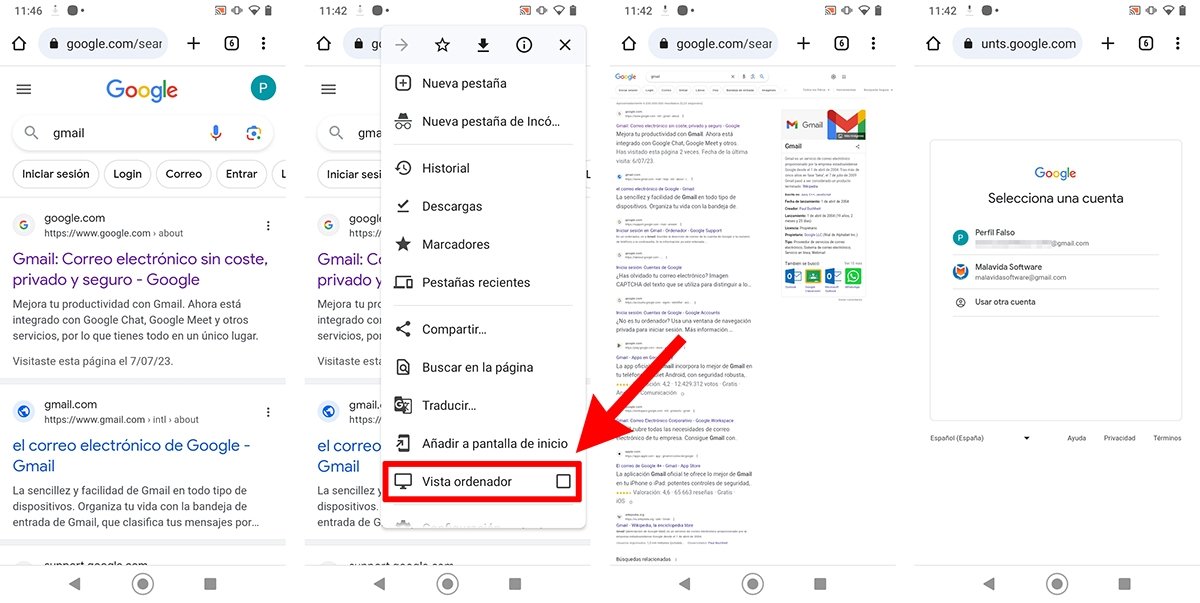
إذا اتبعت جميع الخطوات بشكل صحيح حتى هذه اللحظة، فمن المفترض أن ترى رسائل البريد الإلكتروني في Gmail على هاتفك المحمول مشابهة لكيفية ظهورها على جهاز الكمبيوتر الخاص بك. حسنًا، لقد انتهينا تقريبًا، على الرغم من أن الشيء الأكثر أهمية لا يزال مفقودًا. ما عليك سوى القيام بما يلي:
- اضغط على المربع الموجود في شريط الأدوات أعلى جميع رسائل البريد الإلكتروني مباشرةً.
- سيتم تحديد جميع رسائل البريد الإلكتروني المرئية في تلك الصفحة تلقائيًا، أي 50 بريدًا إلكترونيًا. لتحديد جميع رسائل البريد الإلكتروني الموجودة في الحساب تمامًا، انقر فوق الخيار الذي يظهر باللون الأزرق والذي ينص على ما يلي: “حدد XXX محادثات من البريد الوارد”. XXX هو إجمالي عدد رسائل البريد الإلكتروني.
- اضغط على أيقونة المثلث الموجودة بجوار المربع الذي حددته مسبقًا ثم اضغط على “قراءة”.
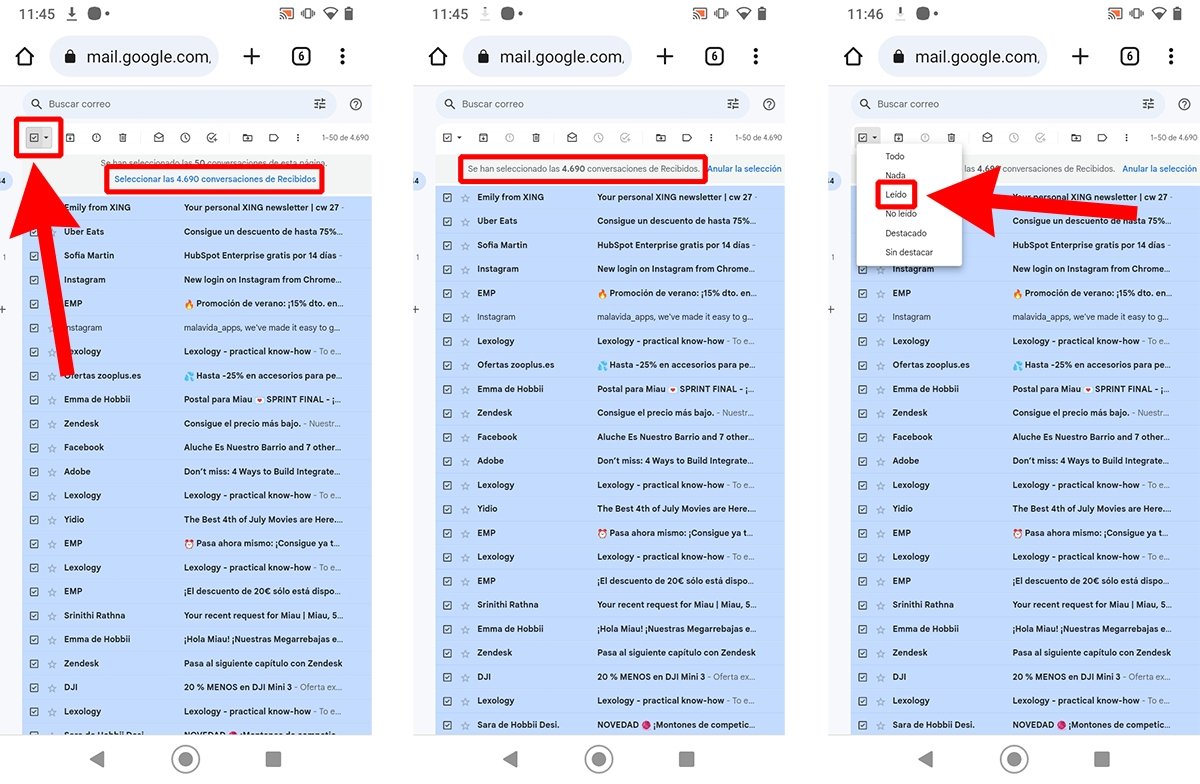
تم. سيتم الآن وضع علامة مقروءة على كافة رسائل البريد الإلكتروني الموجودة في حساب Gmail الخاص بك. ويمكنك بعد ذلك إغلاق المتصفح واستخدام تطبيق Gmail كالمعتاد مرة أخرى.